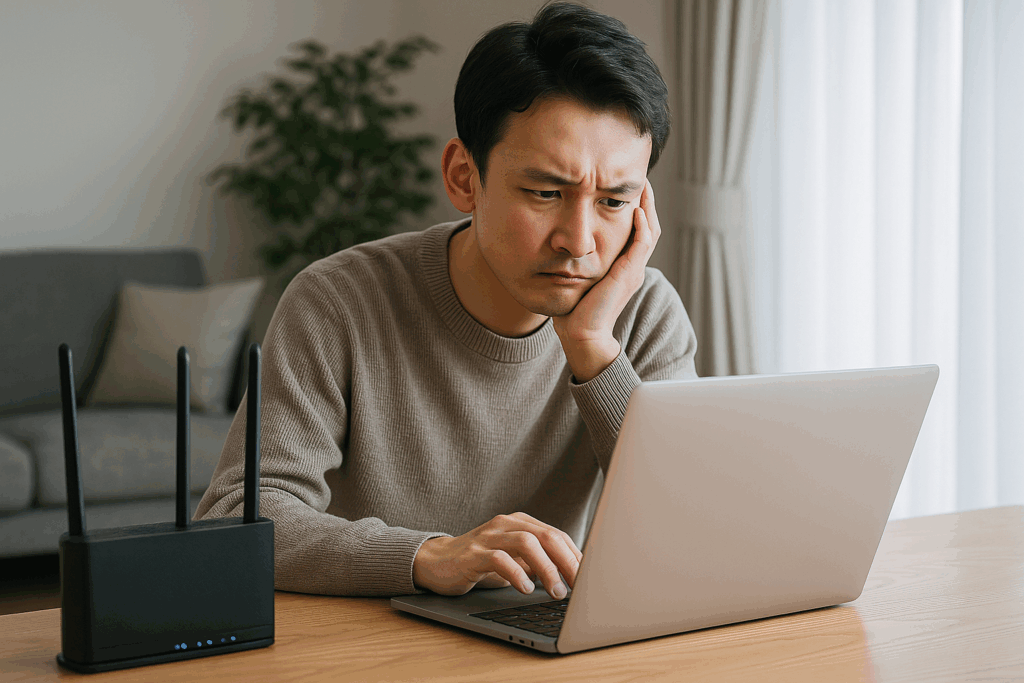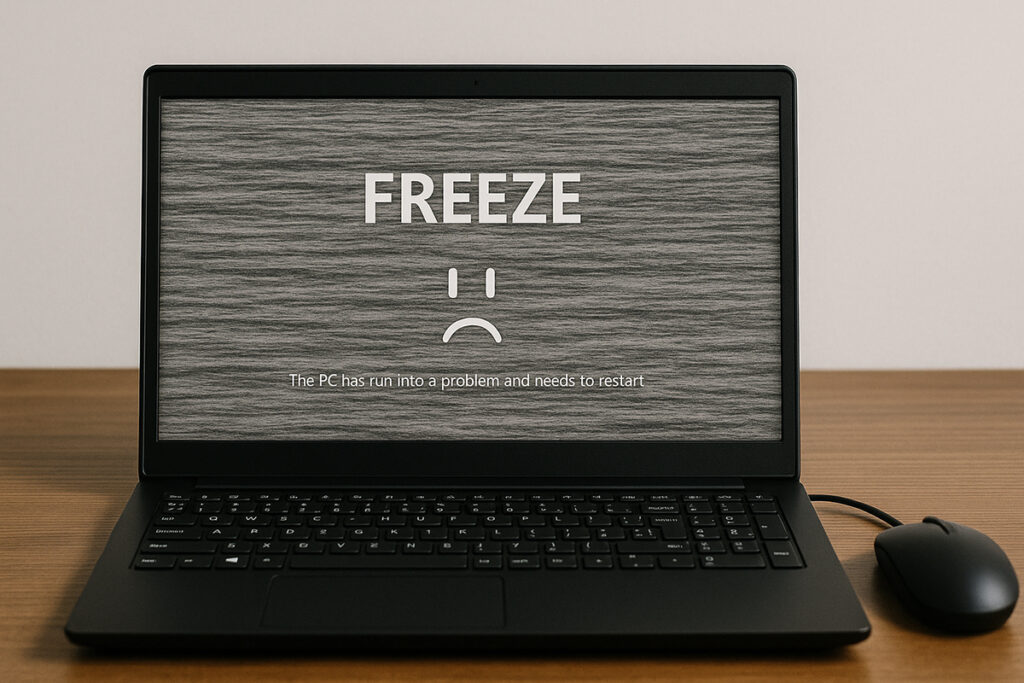基礎知識
【上級者向け】一般家庭用のWiFiルータの問題切り分け調査の工程

この記事は、ネットワークの基礎知識を持つ上級者を対象に、一般家庭向けのWiFiルータが不調な際の問題切り分け手順を解説しています。単なる「再起動」や「ファームウェアのアップデート」だけでなく、ログ分析や詳細なネットワーク検証ツールを用いたトラブルシュートの工程など、より高度な視点での対応を紹介します。調査方法の詳しい解説までには踏み込まず、どのような調査工程があるのかを紹介する内容になっています。
1. 前提・目的
一般家庭用WiFiルータの通信障害や速度低下などの問題は、様々な要因が複雑に絡み合って発生することがあります。上級者として対応する場合は、以下のような観点から段階的に問題を切り分け、根本原因を特定して効率的に解消することが重要です。
-
物理層(レイヤ1)の確認
ケーブルの断線、コネクタの接触不良、アンテナの取り付けなど -
データリンク層~ネットワーク層(レイヤ2/3)の確認
IPアドレスの競合、サブネット設定不備、DHCPの不具合など -
無線特有の要因
電波干渉やチャネル選択の問題、電波強度、複数SSIDの混在など -
ルータやファームウェアの問題
バグ、設定不備、ログに潜むエラーや警告の見落としなど -
クライアントデバイス側の問題
PC・スマートフォンなどの無線設定、ドライバ、OSの不具合
本記事では、一般的な家庭用WiFiルータの問題を切り分ける手順を段階的に紹介します。特にログ解析やツールを活用した詳細な診断フローを示し、単に再起動や初期化を行うだけではわからない問題を洗い出す方法を解説します。
2. 前段階の情報収集と調査準備
2.1 現象の詳細把握
-
不具合の発生タイミング
常時発生か、特定の時間帯や特定デバイスのみかなどを確認します。 -
不具合の種類
速度低下、切断、あるいは特定サービスのみ不調(オンラインゲーム、動画配信など)かを明確にします。
2.2 機器構成図の作成
-
ルータ~スイッチ~AP(アクセスポイント)~クライアントデバイスなどのトポロジを把握します。
-
ケーブル配線や無線中継器の配置状況を把握し、どの区間で障害が発生している可能性があるかを整理します。
2.3 使用ツール・アプリケーション
-
ルータ管理画面
(ブラウザまたは専用アプリなど)でログ、無線設定、接続クライアント一覧を確認 -
標準的なネットワーク診断コマンド
ping, tracert (Windows), traceroute (Linux/Mac), arp, nslookup など -
ネットワークアナライザ
Wiresharkなどのパケットキャプチャ・アナライザを使用し、詳細なパケットレベルで検証する -
無線環境解析ツール
inSSIDerやNetSpotなど、周囲のAPチャネル状況や電波強度を計測するツール
3. ステップ別トラブルシュート手順
3.1 物理層(レイヤ1)の確認
-
配線・ケーブルの点検
-
WANポートからインターネット回線終端装置(ONU、ケーブルモデムなど)までのケーブル状態を確認します。
-
LANケーブル(カテゴリー5e以上推奨)が破損していないか目視や交換などでチェックします。
-
-
アンテナや本体の物理的状況
-
外付けアンテナがある場合は、きちんと固定されているかを確認。
-
ホコリによる通風孔の目詰まりは、機器の熱暴走を起こしやすくなるため、点検・清掃を行います。
-
3.2 ルータOS/ファームウェア状況の確認
-
バージョンの最新化
-
既知の不具合が修正されているかをリリースノートで確認し、可能であればアップデートを行います。
-
-
ログの取得・分析
-
ルータ管理画面やSSH/Telnetなどでログを参照し、エラーや警告メッセージが出ていないか確認します。
-
頻繁にDHCPリース関連エラーが発生していないか、CPU使用率やメモリ逼迫などがログに出力されていないか注視します。
-
3.3 無線LAN設定の検証
-
SSIDの重複やチャネルの干渉
-
2.4GHz帯はチャネル1, 6, 11を推奨。周囲環境をスキャンし、干渉が激しい場合は5GHzへの移行も検討します。
-
-
暗号化方式の確認
-
古いWEPやWPA (TKIP)などが混在していないか確認し、WPA2やWPA3などよりセキュアな方式に統一します。
-
一部のクライアントが古い暗号化方式しかサポートしていない場合、そのクライアントのみ別SSIDに分けるなど対応を検討します。
-
-
ビームフォーミングやバンドステアリングの設定
-
最新のルータ機種ではビームフォーミング機能が有効化できる場合が多いです。クライアントの位置によって電波を集中し、通信品質を向上させます。
-
バンドステアリングが有効になっている場合、デバイスが2.4GHz/5GHzを行き来することで通信不安定が発生しないか確認します。
-
3.4 IP関連の切り分け
-
LAN側アドレスの競合確認
-
ルータのDHCP設定が正しく行われているかを確認します。
-
静的IPを使っている端末とのアドレス重複がないか、arpコマンドやルータの接続端末一覧を参照して確認します。
-
-
WAN側のIP取得不良確認
-
PPPoE認証に失敗していないか、PPPoEのログをチェックします。
-
DHCP (WAN側)のリースエラーやIPアドレス未取得が原因でインターネットに繋がらない場合があります。
-
3.5 クライアント側の動作検証
-
端末ごとの接続確認
-
スマホやPCなど複数端末でWiFi接続を試し、どの端末のみ不調なのか、すべて不調なのかを区別します。
-
-
ネットワーク設定とドライバの更新
-
PCならばWi-Fiアダプタのドライババージョン、OSアップデートなどを確認し、最新に保ちます。
-
スマホの場合はOSのアップデートと合わせ、他のWiFiでも正常かを検証します。
-
3.6 ネットワーク・パケットレベルでの詳細分析
-
ping / traceroute
-
ルータやインターネット上の各所へpingやtracerouteを行い、どの区間でレスポンスが遅延・消失しているのかを切り分けます。
-
-
パケットキャプチャ
-
WiresharkなどでLAN内のトラフィックをキャプチャし、再送パケットや大量のブロードキャストが発生していないかを確認します。
-
ルータがスイッチングハブを内蔵しているケースでも、ポートミラーリング機能があればそこからキャプチャ可能です。
-
-
ログイン認証やDHCPハンドシェイクのチェック
-
DHCP DISCOVER → OFFER → REQUEST → ACKの流れが正常に行われているかをパケットレベルで追跡し、通信不調の端末がどのステップで失敗しているかを見ることができます。
-
4. よくある原因と対処例
-
ファームウェアのバグ
-
最新版へのアップデートまたは既知バグへの回避策をベンダーのFAQから確認。
-
-
無線チャネルの干渉
-
inSSIDerなどで周囲のチャンネル使用状況を調べ、重複・干渉の少ないチャネルに手動で設定。
-
-
過負荷(接続台数の増加)
-
ルータの処理能力を超える端末数や大量ストリーミングにより、CPU負荷が高くなりレスポンス低下。上位機種への買い替えや、APの追加設置で分散。
-
-
ルータのメモリリーク・クラッシュ
-
メモリ使用率の監視やルータログの分析で、再起動頻度の確認を実施。ファームウェアアップデートでも改善しない場合はハード不具合を疑う。
-
-
WAN回線事業者の問題
-
ONUやケーブルモデムが正常でも回線自体に障害がある場合は、回線事業者の障害情報を確認し問い合わせ。
-
5. まとめ
一般家庭用WiFiルータが不調になった際、単に「再起動」や「リセット」を行うだけでは根本的な問題が解決しないケースも多々あります。特に上級者が対応する場合は、次のポイントを意識するとスムーズに切り分けが進みます。
-
物理層から上位レイヤへ 段階的にチェックし、どの層で問題が起きているかを把握する。
-
ログやパケットキャプチャの活用 障害の兆候やエラーを客観的に捉え、再現性を高める。
-
無線固有の設定を注視 チャネル選択や暗号化方式の違いが切断・遅延を招くことがある。
-
複数端末での比較テスト クライアント固有の不具合か、ネットワーク全体に及んでいるのかを早期に区別。
トラブルシュートは基本的に「どこまで正常に動作しているか」を小さく区切りながら調査を進めることが大切です。上級者であっても、根本原因にたどりつくまでの過程で不要な箇所を疑ってしまう場合があります。あらゆる可能性を整理し、優先度を決めて潰していく姿勢が重要です。